今天给大家带来利用终端命令制作 macOS BigSur 的安装启动盘。为了制作安装启动盘,首先要准备一个容量 16 GB 以上的 U 盘,另外还要准备好 macOS Big Sur 的安装文件。
U盘
- 在创建macOS U盘启动之前,必须拥有一个U盘。
- U盘大小 > 16G
- U盘接口类型 = USB – C「当然拥有转接器,可以忽略」
- U盘确保 不含有重要数据,因为会初始化U盘
下载macOS 系统
- 如果系统里没有 macOS Big Sur 的安装文件,可以进 入「系统偏好设置-软件更新」,在这里检查是否有 macOS Big Sur 的升级提示。如果出现升级提示,可以选择「立即升级」。这样就可以自动下载 macOS Big Sur 的安装文件。
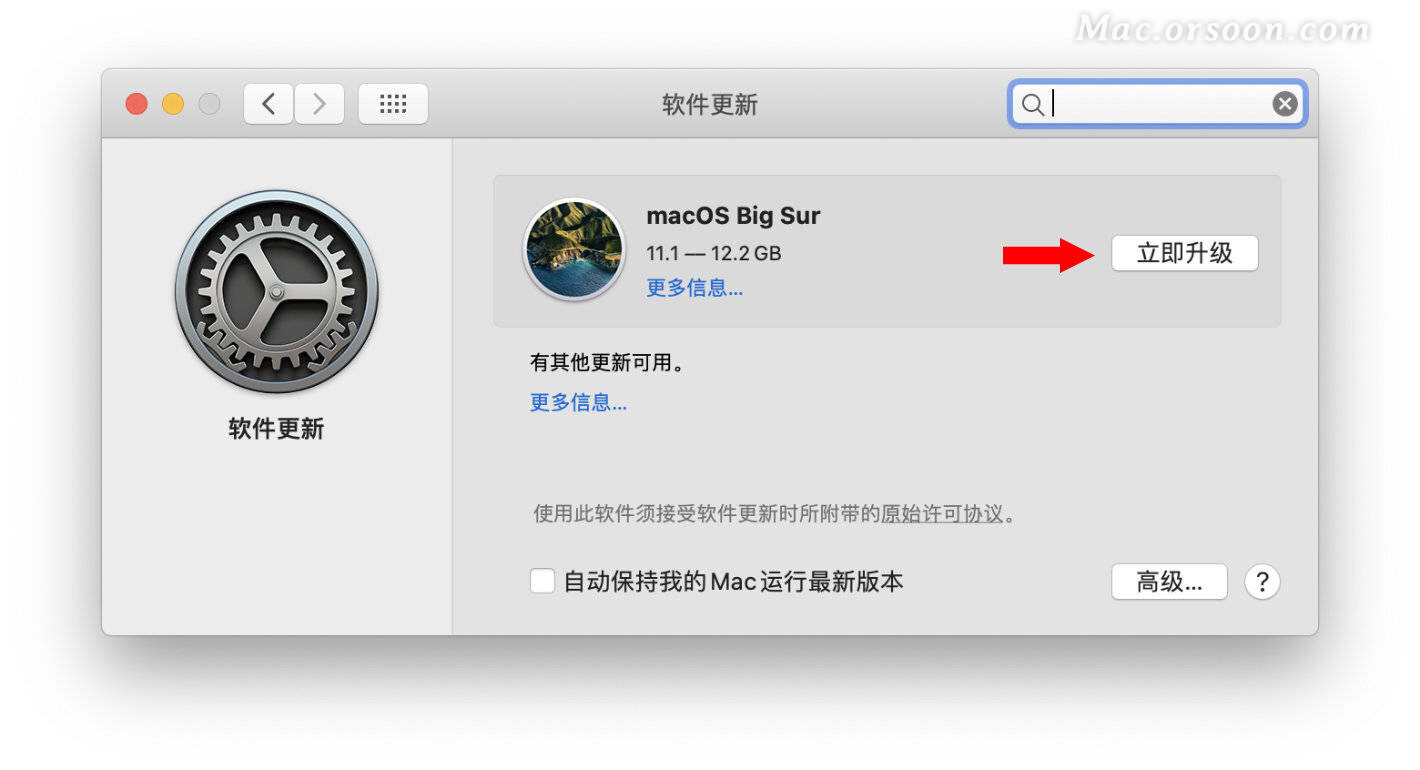
- 打开App Store 搜索 macOS Big Sur,点击查看,再点击获取。
等待下载完成,下载完成后先不要启动安装,下载完成后安装程序可能自动开始,这时按“command”+“Q”退出安装程序。
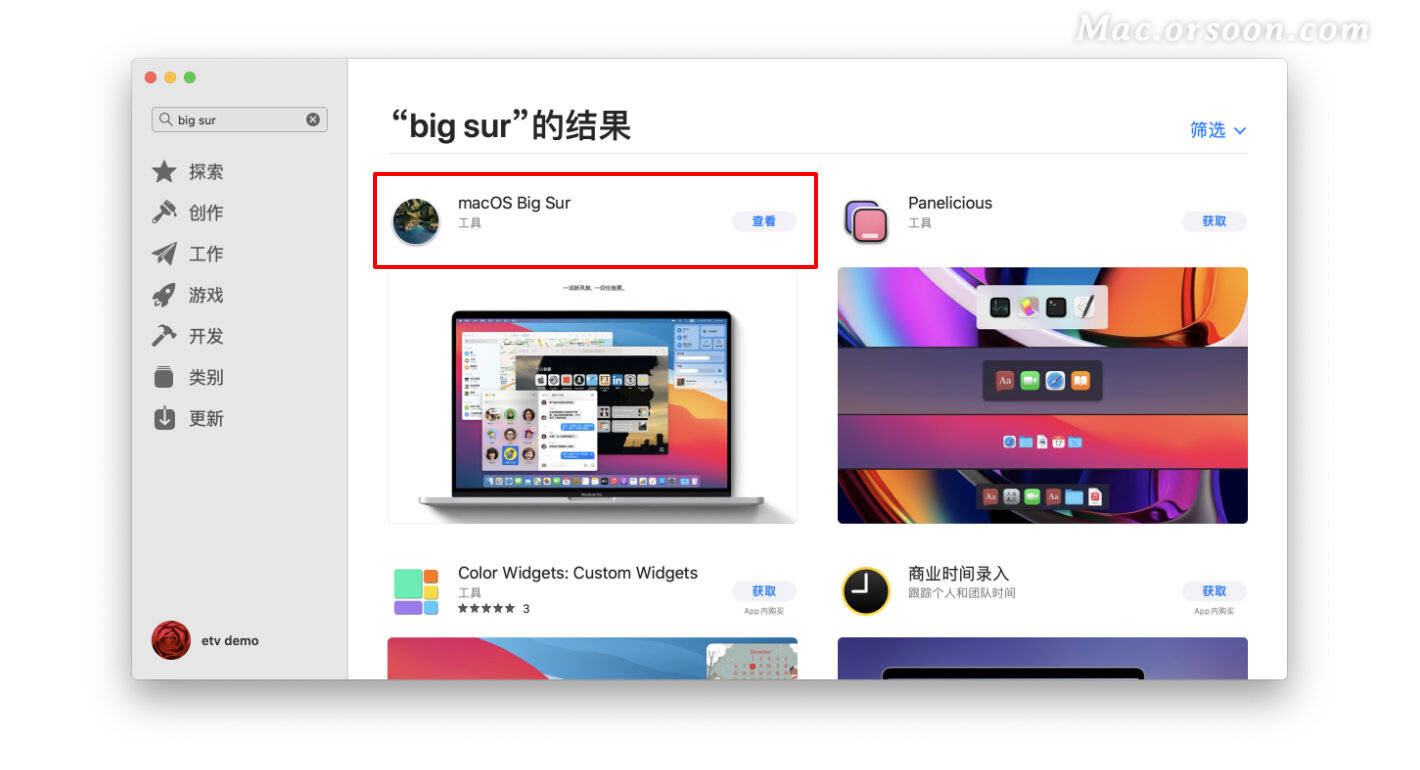
- 如果下载速度较慢可以来未来软件园官网下载,服务器所在机房为千兆级机房,网络稳定快速。点击macOS Big Sur(macos11新系统)即可高速下载
macOS Big Sur 的安装文件下载完成后会自动打开,注意不要去执行它的安装。可以按住 command 键,点击一下程序坞上的 macOS Big Sur 安装程序的图标,就可以在访达里快速找到安装文件。在安装文件的图标上点击右键,选择「显示包内容」,进 入 Contents > Resources 文件夹,找到 createinstallmedia文件,我们需要用它来制作安装启动盘。

双击 createinstallmedia 文件,它会自动打开「终端」程序,给出一串提示之后,终端窗口显示「进程已完成」。实际上,createinstallmedia 是一个终端命令文件,必须在终端窗口中,按照它给出的提示来执行才能进行安装盘的制作。
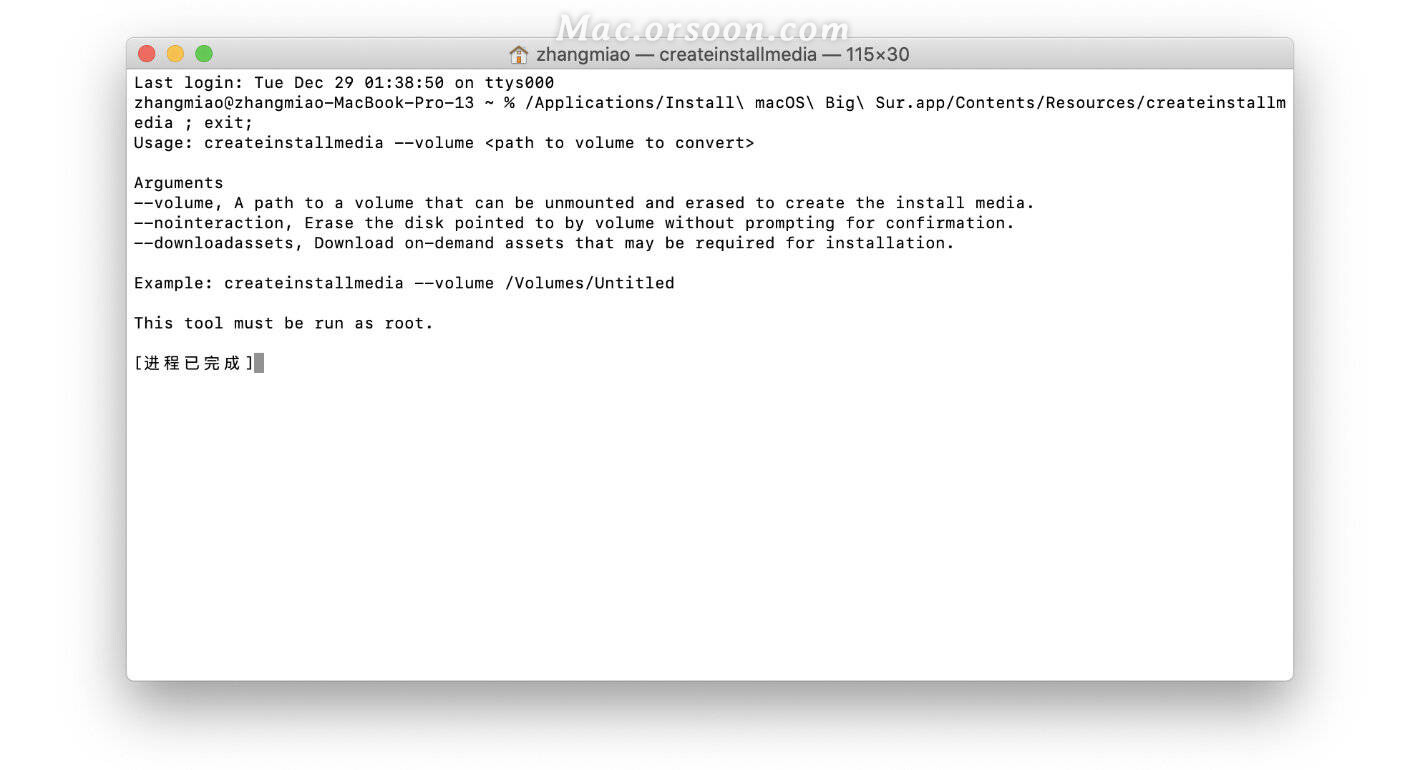
点击终端菜单的「Shell > 新建窗口」,在新的终端窗口中,按照 createinstallmedia 命令给出的提示,输入正确的命令格式:
sudo /Applications/Install\ macOS\ Big\ Sur.app/Contents/Resources/createinstallmedia --volume /Volumes/Untitled
注意:请使用自己的 U 盘名称替换这条命令最后的「Untitled」,然后按下回车键执行命令。接下来,系统会提示输入管 理 员的密码(Password)。密码输入的过程,终端窗口不会显示任何内容。输入完成之后按下回车键,密码验证通过之后,系统会再次提示,为了制作启动盘,将删除 U 盘中的全部内容,确认继续请输入 Y 键,然后按下回车键。稍等片刻,就得到了可以用来引导并安装 macOS Big Sur 系统的启动盘。
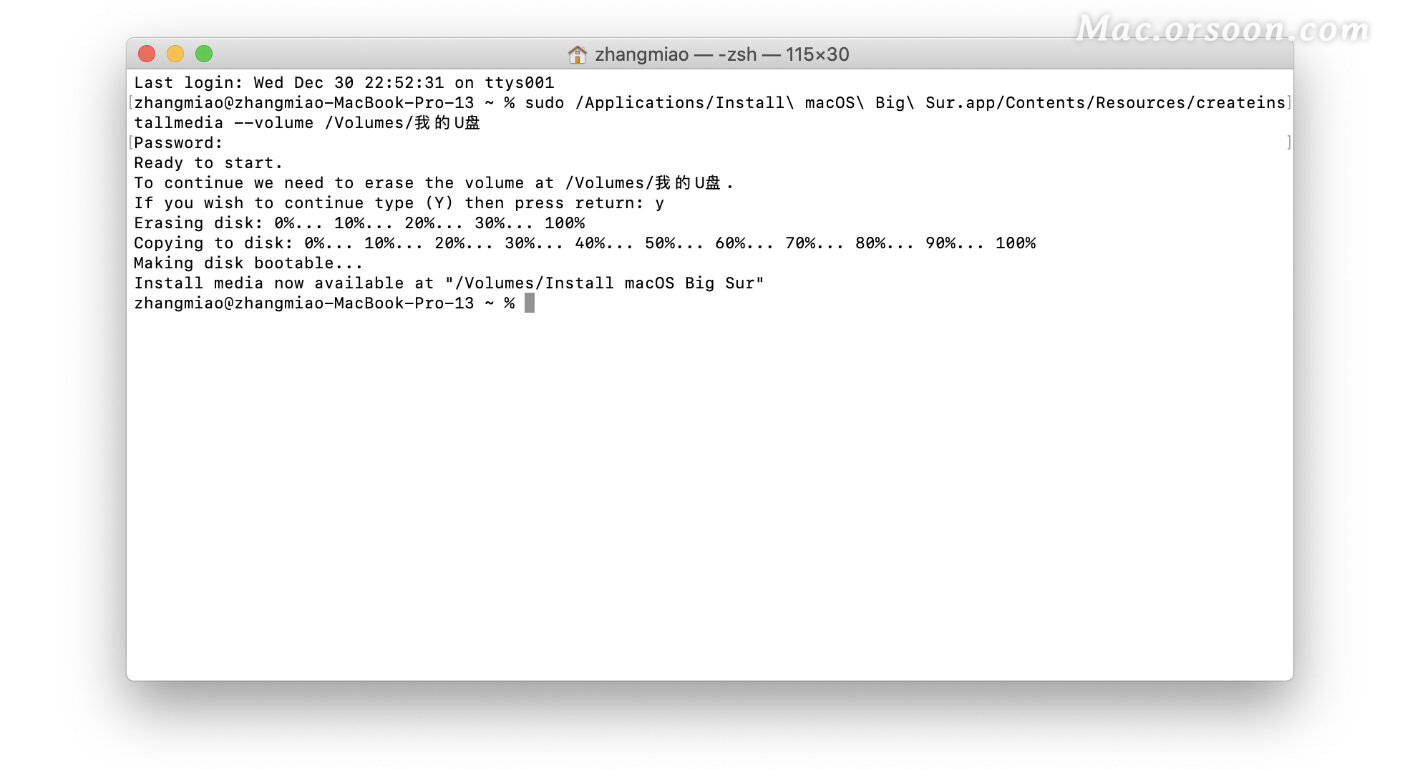
macOS Big Sur启动盘制作完成。
以上就是给大家带来的如何制作macOS Big Sur 启动盘教程,记得来未来软件园多看看,会有你意想不到的惊喜。









